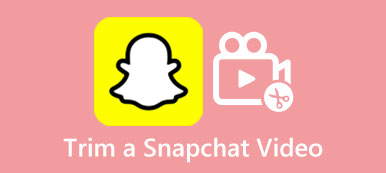Bir video klibi düzenlerken genellikle onu daha küçük parçalara ayırmanız gerekir. Birçok video düzenleyici ve ayırıcı araç, videonuzu parçalara ayırmanıza yardımcı olabilir. Bu gönderi, üç kolay yolu kapsar bir videoyu birkaç parçaya bölme.
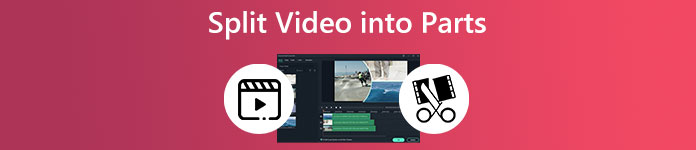
- Bölüm 1. Videoyu Kaliteden Kaybetmeden Parçalara Bölün
- Bölüm 2. Bir Videoyu Çevrimiçi Olarak Ücretsiz Olarak Parçalara Ayırın
- Bölüm 3. Bir Video Klibi iPhone ve Android'de Birkaç Parçaya Bölün
- Bölüm 4. Bir Videonun Parçalara Ayrılması Hakkında SSS
Bölüm 1. Bir Videoyu Kaliteden Kaybetmeden Parçalara Bölmenin En İyi Yolu
Bir videoyu birkaç parçaya bölmek için güçlü bir video düzenleyici arıyorsanız, tüm özellikleri deneyebilirsiniz. Video Dönüştürücü Ultimate. Kırpma, birleştirme, kırpma, döndürme ve diğerleri dahil olmak üzere tüm temel düzenleme işlevlerini taşır. Bu ayırıcı, videoları MP4, MOV, M4A, AVI, FLV, WMV ve daha fazlası gibi sık kullanılan biçimlerde kesmenize olanak tanır. Windows PC veya Mac'inize ücretsiz olarak indirebilir ve videoları kesmek için aşağıdaki adımları takip edebilirsiniz.

4,000,000 + Yüklemeler
Bir videoyu kaliteden ödün vermeden parçalara ayırmak için en iyi video ayırıcı.
Araç kutusunda Video Kırpıcı, Video Birleştirme, Video İyileştirici ve daha fazlasını sunun.
Yaygın olarak kullanılan tüm formatlarda 8K/5K/4K/1080p/720p HD/SD videoları destekleyin.
Bir videoyu düzenleyin, görüntü ve ses efektlerini ayarlayın ve video kalitesini iyileştirin.
1. AdımBilgisayarınızda bu video ayırıcıyı başlatın, tıklayın Araç Kutusu sekmesini açın ve açmak için aşağı kaydırın. Video Giyotin aracı.

2. Adımmerkezi tıklayın artı açılır pencerenin işareti Video Giyotin video dosyanızı yüklemek için pencere.

3. AdımYerleşik bir medya oynatıcı, eklediğiniz videoyu oynatmaya başlayacaktır. Video dosyanızı görüntüleyebilir ve parçalara ayırabilirsiniz. Bir videoyu hızlı bir şekilde birkaç parçaya bölmek için Hızlı Bölme işlev. açılır pencerede Hızlı Bölme iletişim kutusunda, videonuzu ihtiyacınıza göre ortalamaya veya zamana göre bölmeyi seçebilirsiniz. Bir videoyu kolayca 1 dakikalık parçalara bölebilirsiniz. Tıkla Bölünmüş İşleminizi onaylamak için düğmesine basın.
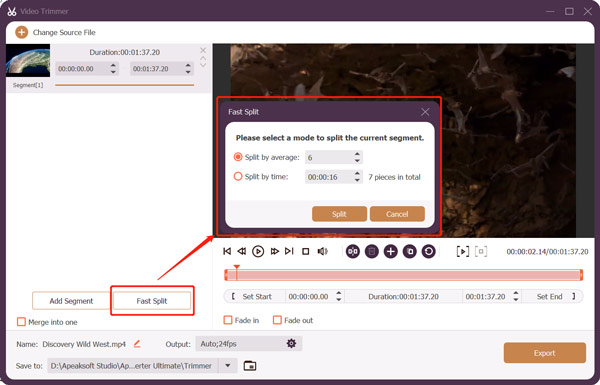
4. AdımTüm bu video bölümleri solda listelenecektir. Kırpma çubuklarını sürükleyerek videoyu manuel olarak kırpabilirsiniz. Ayrıca, onu kullanabilirsiniz Segment Ekle bir videoyu hızlı bir şekilde kesmek için özellik. Birkaç video klibi birleştirmek istiyorsanız, önündeki onay kutusunu işaretleyebilirsiniz. Birinde birleştir.
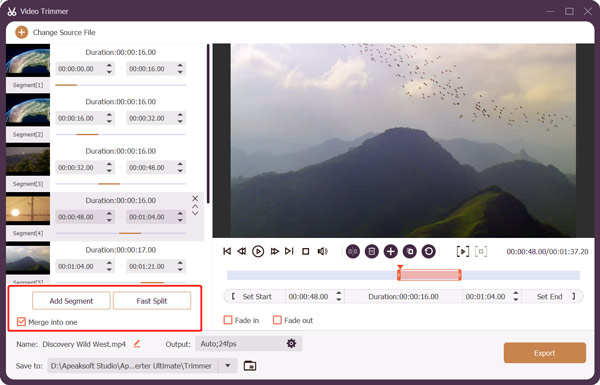
5. Adım Bir videoyu birkaç parçaya böldükten sonra dosyayı yeniden adlandırabilir, çıktı ayarlarını özelleştirebilir ve ardından Ihracat kaydetmek için düğmesine basın. Videonuzun kırpıldığını soran bir mesaj göreceksiniz. Ayrıca bir düzenleyici klasör açılacak ve düzenlenmiş video(lar)ınızı gösterecektir.
Bölüm 2. Bir Videoyu Ücretsiz Çevrimiçi Parçalara Bölme
Arama yaptığınızda birçok çevrimiçi video ayırıcıya kolayca erişebilirsiniz. bir video nasıl parçalara bölünür İnternette. Bu bölüm, popüler olanı kullanarak bir videoyu çevrimiçi olarak birden çok klibe kırpmanız için size rehberlik edecektir. Kapwing. Eşsiz bir özelliği var Videoyu Böl uzun bir videoyu birden çok parçaya bölebilen ve istenmeyen bölümleri kaldırabilen araç.
1. AdımKapwing'in resmi web sitesine gidin ve Videoyu Böl Araçlar sekmesinden araç. Bölünmüş Video sayfasına girdiğinizde, Bir video seçin harekete geçmek için
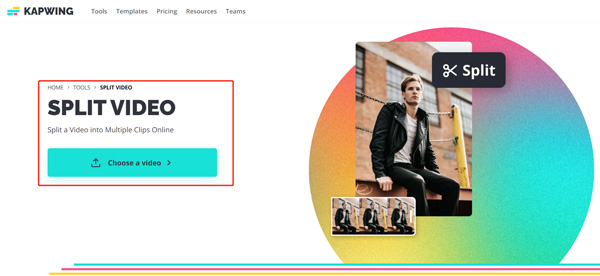
2. AdımTıklayabilirsiniz Medya ekle Düğmesine veya Yüklemek için tıklayın video dosyanızı yüklemek için bölüm. MP4, MOV, FLV, MKV, AVI, 3GP ve M4V gibi sık kullanılan tüm video formatları desteklenir.
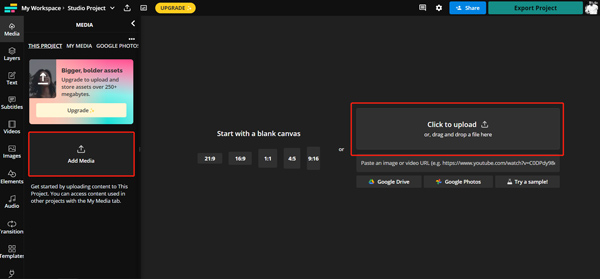
3. AdımZaman çizelgesine koymak için video klibinizi tıklayın. Yüklediğiniz videoyu görüntülemek için oynatıcısını kullanabilirsiniz. Oynatma başlığını bölmek istediğiniz yere sürükleyebilir, üzerine sağ tıklayabilir ve ardından Bölünmüş seçenek. Bu yöntem, bir videoyu çevrimiçi olarak kolayca birkaç parçaya ayırmanıza olanak tanır.
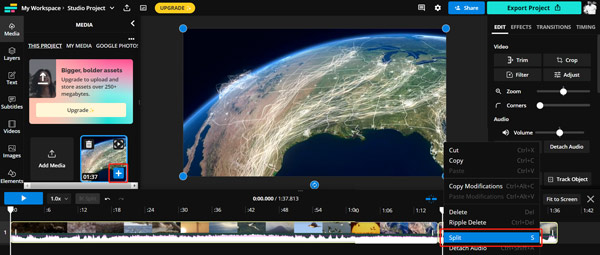
4. AdımBir videoyu parçalara ayırdıktan sonra, İhracat Projesi sağ üst köşedeki düğmesine basın ve kaydetmek için talimatları izleyin. Çeşitli çıktı ayarlarını ihtiyacınıza göre özelleştirebilirsiniz.
Bölüm 3. Bir Videoyu iPhone ve Android Telefonlarda Parçalara Bölme
İlişkili birçok şeyi kolayca bulabilirsiniz. video ayırıcı App Store ve Google Play Store'daki uygulamalar. Taşınabilir iOS veya Android cihazınızda bir videoyu parçalara bölmek istediğinizde, bir uygulama arayabilirsiniz. videoshop hem iPhone hem de Android kullanıcıları için kullanımı kolay bir video ayırıcı uygulamasıdır. bir var Bölünmüş videonuzu hızlı bir şekilde birkaç küçük parçaya ayırma özelliği.
1. AdımVideoshop uygulamasını cep telefonunuza ücretsiz yükleyin ve açın. Musluk ithalat video dosyanızı yüklemek için Ücretsiz sürümü, bazı özellik sınırlamaları ve reklamlarla birlikte gelir. Tam sürümü için 2.99$ ödemeniz gerekiyor.
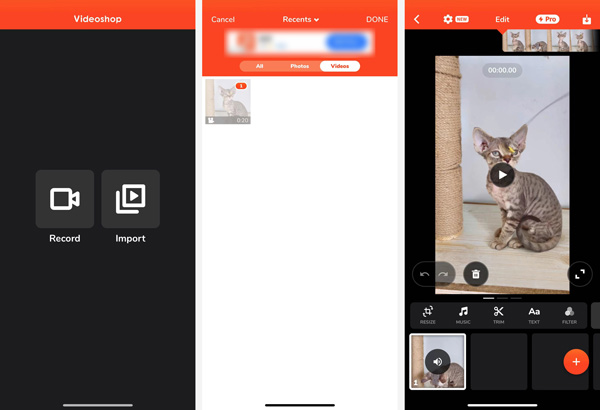
2. AdımBir videoyu birkaç parçaya bölmek için simgesine dokunabilirsiniz. Süs. Size 3 video kesme seçeneği sunulur: Kırp, Kes ve Böl. Seç Bölünmüş videonuzu parçalara ayırma seçeneği.
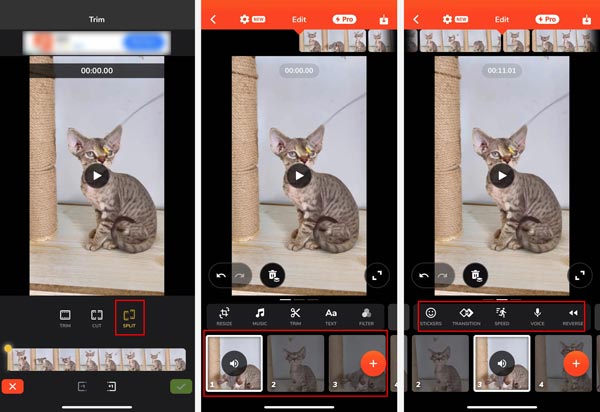
3. AdımDokunabilirsiniz Kontrol video bölme işlemini onaylamak için sağ alt köşedeki simge. Bundan sonra, bir video klip seçip simgesine dokunabilirsiniz. İndir onu kurtarmak için Düzenlenmiş video dosyanızı doğrudan TikTok, YouTube, Snapchat, Vimeo, Instagram, Facebook ve daha fazlası gibi çeşitli platformlarda paylaşabilirsiniz.
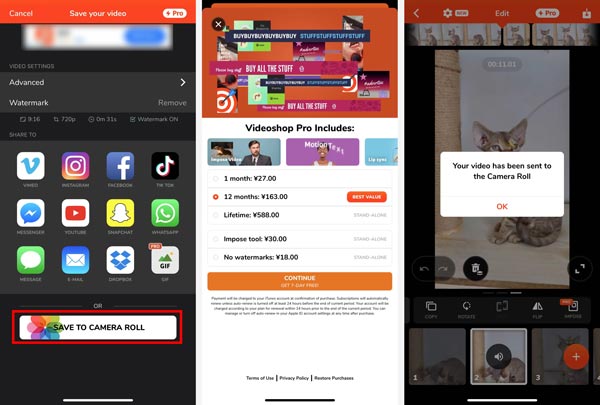
Ücretsiz Videoshop uygulamasının çıktı videonuza bir filigran ekleyeceğini unutmayın. Kaldırmak için ücretli sürümüne yükseltmeniz gerekir.
Bölüm 4. Bir Videonun Parçalara Ayrılması Hakkında SSS
Soru 1. Bir videoyu Mac'te ücretsiz olarak parçalara nasıl bölebilirim?
iMovie herhangi bir Mac'te önceden yüklenmiştir ve bir videoyu birkaç parçaya ücretsiz olarak ayırmanıza yardımcı olabilir. iMovie'yi başlatabilir, yeni bir proje oluşturabilir, videonuzu ekleyebilir ve zaman çizelgesine sürükleyebilir ve ardından videonuzu parçalara bölmek için Bölme özelliğini kullanabilirsiniz.
Soru 2. Bir MP4'ü nasıl parçalara ayırırım?
Sen kullanabilirsiniz Apeaksoft Video Dönüştürücü Ultimate bölmek veya MP4 videolarınızı kırpın. Yazılımın, MP4'ünüzü birkaç parçaya bölmenizi sağlayan Video Kırpıcı adlı bir işlevi vardır. Yapmanız gereken, bu yazılımı yükleyip başlatmak, Video Kırpıcı'yı seçmek, MP4 videonuzu eklemek ve onu bölmek.
Soru 3. Instagram için bir video birden çok parçaya nasıl bölünür?
Videonuzu Instagram'da paylaşmak üzere kolayca parçalara ayırmak için yukarıda önerilen üç video düzenleme uygulamasını kullanabilirsiniz. Videonuzu dışa aktardığınızda, 4:9 en boy oranıyla MP16 formatında kaydetmeniz gerekir.
Sonuç
Bu yazıyı okuduktan sonra, üç yararlı yöntemi öğrenebilirsiniz. videoyu parçalara ayırma. Video bölme hakkında daha fazla soru için aşağıdaki yorum bölümünden bize mesaj gönderebilirsiniz.